Εάν έχετε ενημερώσει πρόσφατα τα AirPods σας ή AirPods Pro ή σκέφτεστε να το κάνετε, μπορείτε να ακολουθήσετε τα παρακάτω βήματα για να ελέγξετε την τρέχουσα έκδοση υλικολογισμικού που τρέχουν τα ασύρματα ακουστικά σας. Η Apple θα στέλνει περιστασιακά ενημερώσεις υλικολογισμικού AirPods μέσω του αέρα, αν και το λογισμικό θα πρέπει να εγκατασταθεί αυτόματα, αν ακολουθήσετε αυτές τις γενικές οδηγίες .

Η μέθοδος που περιγράφεται παρακάτω θα σας επιτρέψει επίσης να ελέγξετε τον μοναδικό σειριακό αριθμό των AirPods, τον οποίο θα χρειαστείτε εάν θέλετε ποτέ να αντικαταστήσετε ένα χαμένο ή ελαττωματικό AirPod.
Σειρά ρολογιών apple se vs 6
- Βεβαιωθείτε ότι τα AirPods σας είναι φορτισμένα και συνδέστε τα στο δικό σας iPhone ή iPad με τον συνηθισμένο τρόπο.
- Εκκινήστε το Ρυθμίσεις εφαρμογή στη συσκευή σας iOS.
- Παρακέντηση γενικός .
- Παρακέντηση Σχετικά με .
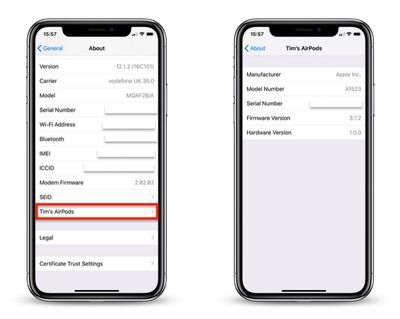
- Παρακέντηση AirPods .
- Ελέγξτε τους αριθμούς που εμφανίζονται δίπλα στο Έκδοση υλικολογισμικού και Σειριακός αριθμός καταχωρήσεις.
Λάβετε υπόψη ότι μπορείτε επίσης να βρείτε τον σειριακό αριθμό των AirPods σας τυπωμένο σε μικρούς τύπους στο εσωτερικό του καπακιού της θήκης φόρτισης, ακριβώς πάνω από το δεξί ακουστικό.
πόσο καιρό χρειάζεται ένα iphone xr για να φορτίσειΣχετικές περιλήψεις: AirPods 3 , AirPods Pro Οδηγός αγοραστή: AirPods (Αγοράστε τώρα) , AirPods Pro (Ουδέτερο) Σχετικό φόρουμ: AirPods

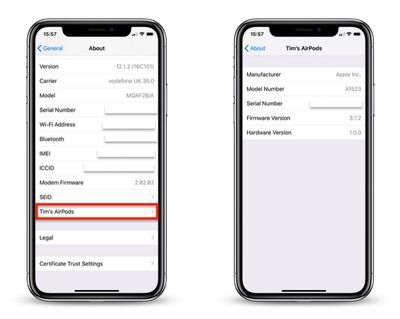
Δημοφιλείς Αναρτήσεις